Disponible sur les terminaux sans contact compatibles(1).
-
-
En cas de perte du téléphone, impossible d’utiliser la carte sans votre code.
-
Paiements dans la limite du plafond de votre carte.
Rapide, pratique et sécurisé
Lorsque vous effectuez un achat, un numéro spécifique à votre carte et à votre appareil est généré, ainsi qu’un code de transaction unique.
Le numéro de votre carte n’est jamais stocké sur votre appareil ni transmis aux commerces au moment du paiement.
Vous validez, si vous le souhaitez, chacune de vos opérations de paiement par carte grâce à la fonction d’identification biométrique de votre appareil (Touch ID, Face ID pour les appareils Apple, fingerprint et reconnaissance de l’iris pour les appareils Samsung) ou, à défaut, par le code secret associé à Apple Pay ou Samsung Pay pour cet appareil.
Et si vous perdez votre téléphone, vous pouvez bloquer l’utilisation de votre carte dans ce téléphone.
Samsung Pay est aussi disponible :
Samsung Pay sur les montres connectées est pris en charge sur les appareils Gear S3 (Classic et Frontier), Gear Sport, Galaxy Watch, Galaxy Watch Active, et Galaxy Watch Active 2, et Galaxy Watch3 (les montres doivent être destinés au marché français) associés à tous les téléphones Samsung et non Samsung dotés du système d’exploitation Android version 4.4 ou ultérieure et prenant en charge l’application Galaxy Wearable.
Samsung Pay est disponible pour les montres connectées dotées du système d’exploitation Tizen OS :
• 0.0.4 ou ultérieur pour les Galaxy Watch, Gear S3 (Frontier, classic) et Gear Sport,
• 0.0.5 ou ultérieur pour les Galaxy watch active, Galaxy Watch Active 2, et la Galaxy Watch3.
Bon à savoir
L’application est téléchargeable gratuitement depuis votre mobile
Choisissez votre Store
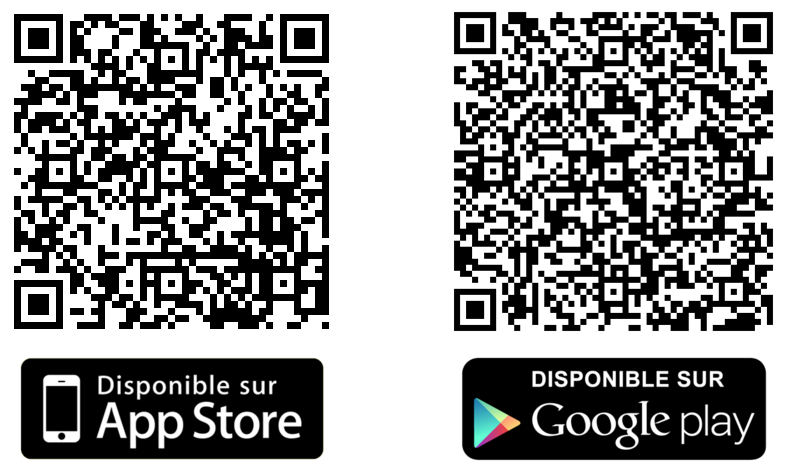
(1) Les paiements avec la fonctionnalité Paiement Mobile nécessitent d’être titulaire d’un abonnement de banque à distance et détenteur d’un smartphone doté de l’OS AndroidTM version 4.4 et supérieures et de la fonctionnalité NFC, hors Windows Phone. AndroidTM est une marque de Google Inc. Les paiements par Apple Pay nécessitent d’être titulaire d’Apple Pay qui fonctionne avec l’Iphone 6 (ou ultérieur) et l’Apple Watch, et avec l’Ipad Pro, l’Ipad Air 2 et l’Ipad mini 3 (ou ultérieur) au sein des apps.







